Объединение внешних
наборов данных
Небольшой
пример использования объединения внешних набора данных на отчете «Продажа
акций». Использовать будем объединение внешних наборов данных из документов: «ПокупкаАкций» и «ПродажаАкций».
Итак, есть пара документов-шмокументов «ПокупкаАкций»
и «ПродажаАкций», которые осуществляют фиксацию
действий в бухгалтерии.
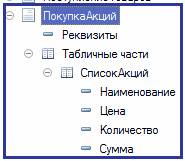

Рис.
Документы «Покупка акций» и «Продажа акций»
Также
имеется справочник «СписокАкций», в котором записаны
имеющиеся акции, по которым производятся операции покупки-продажи.
Запускаем
режим конфигуратора, создаем новый отчет «ПродажаАкций»
в дереве метаданных, открываем его и переходим на закладку «Основыные»
и создаем схему компоновки данных.
Открывается
СКД на первой закладке «Наборы данных».
Создаем набор данных
типа «Объединение», в котором создаем два набора данных типа «Объект», т.к.
будем создавать внешние наборы данных. Создаем первый внешний набор данных,
называем его «Покупка», имя задаем «ндПокупка». В
данном наборе данных создаем поля: Акция, ЦенаПокупки,
Куплено. Устанавливаем типчики для полей ЦенаПокупки
и Куплено, как «Число». Поскольку некоторые акции продаются с дробными частями
копеек, что устанавливаем число [15;4].
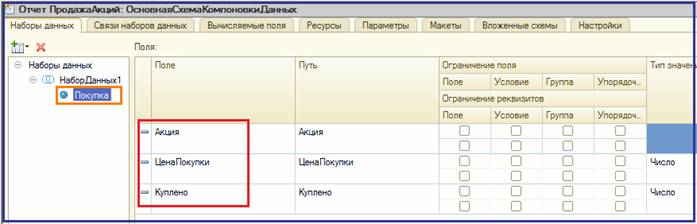
Рис. Набор данных
«Покупка»
Далее аналогично создаем
внешний набор данных «Продажа», с именем «ндПродажа».
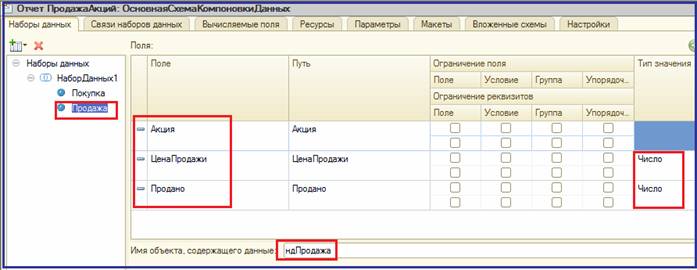
Рис. Набор данных
«Продажа»
После этого переходим на вкладку
«Вычисляемые поля», где создаем вычисляемые поля «Профит» и «Остаток».

Рис. СКД, закладка
«Вычисляемые поля»
И затем сразу переходим на закладку «Ресурсы», чтобы
добавить необходимые ресурсы и прописать нужные формулы.
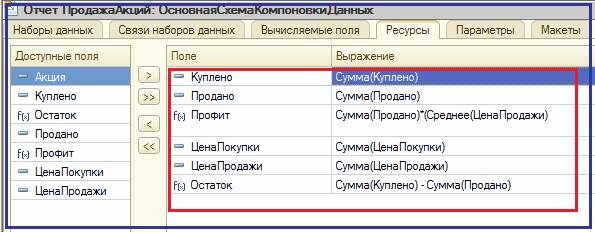
Рис. Закладка «Ресурсы»
в СКД
На закладке «Настройки» добавляем необходимые группировочки, а в нижней части окна, на закладке
«Выбранные поля» немного подшаманим и сделаем дополнительные группы «КУПЛЕНО» и
«ПРОДАНО».
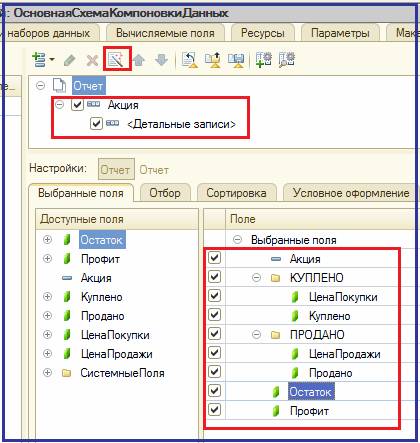
Рис. Вкладка «Настройки»
в СКД
Теперь можно закрыть СКД и вернуться
в отчет.
Создаем
форму отчета, если ее нет.
На
форме отчета удаляем стандартную кнопку «Сформировать» и добавляем свою такую
же.

Рис. Добавление своей
кнопки «Сформировать» на форме отчета
Далее добавляем действие при нажатии на эНту кнопку «Сформировать». Ниже показано содержимое
процедуры «ДействияФормыСформировать()».
Листинг.
Процедуры в модуле формы отчета
|
Процедура ДействияФормыСформировать(Кнопка) Запрос = Новый Запрос; Запрос.Текст
= "ВЫБРАТЬ | ПокупкаАкцийСписокАкций.Наименование
КАК Акция, | ПокупкаАкцийСписокАкций.Цена
КАК ЦенаПокупки, | ПокупкаАкцийСписокАкций.Количество
КАК Куплено |ИЗ | Документ.ПокупкаАкций.СписокАкций
КАК ПокупкаАкцийСписокАкций"; Результат = Запрос.Выполнить(); ВыгрузкаПокупки
= Результат.Выгрузить(); ///////////////////////////////////////////////////////// Запрос = Новый Запрос; Запрос.Текст
= "ВЫБРАТЬ | ПродажаАкцийСписокАкций.Наименование
КАК Акция, | ПродажаАкцийСписокАкций.Цена
КАК ЦенаПродажи, | ПродажаАкцийСписокАкций.Количество
КАК Продано |ИЗ | Документ.ПродажаАкций.СписокАкций
КАК ПродажаАкцийСписокАкций"; Результат = Запрос.Выполнить(); ВыгрузкаПродажи
= Результат.Выгрузить(); ///////////////////////////////////////////////////////// ВНД = Новый Структура; ВНД.Вставить("ндПокупка", ВыгрузкаПокупки); ВНД.Вставить("ндПродажа", ВыгрузкаПродажи); СКД = ПолучитьМакет("ОсновнаяСхемаКомпоновкиДанных"); Настройки = СКД.НастройкиПоУмолчанию; КМ = Новый КомпоновщикМакетаКомпоновкиДанных; ДР = Новый ДанныеРасшифровкиКомпоновкиДанных; МК = КМ.Выполнить(СКД,
Настройки, ДР); ПКД = Новый ПроцессорКомпоновкиДанных; ПКД.Инициализировать(МК,
ВНД, ДР); ЭлементыФормы.Результат.Очистить(); ДР = ЭлементыФормы.Результат; ПВ = Новый ПроцессорВыводаРезультатаКомпоновкиДанныхВТабличныйДокумент; ПВ.УстановитьДокумент(ДР); ПВ.Вывести(ПКД); КонецПроцедуры |
В процедуре мы создаем два
независимых запроса к документам: «ПокупкаАкций» и «ПродажаАкций». Помещаем результат запроса в выгрузку. Далее
шаманим с макетом, настройками и процессорами, чтобы программно вывести отчет.
Сохраняемся, обновляем конфигурацию,
запускаем режим «1С:Предприятие», формируем отчет «Продажа акций», исправляем
ошибки, у кого есть, смотрим результат.
Ниже приведен примерный отчет на скорую руку «Продажа
акций». Отчет показывает название акции в первой колонке, потом в разделе
«КУПЛЕНО» показана цена и количество купленных акций, а в разделе «ПРОДАНО»,
аналогично цена продажи и количество проданных акций. Также есть колонка
«Остаток», отображающая число оставшихся акций и колонка «Профит», в которой
выводится прибыль/убыток от сделки.
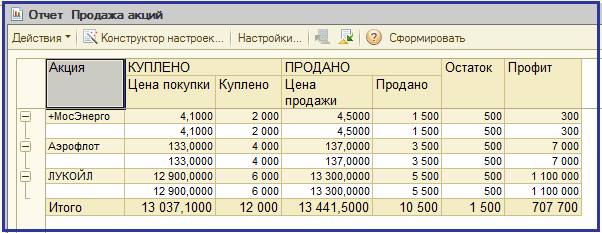
Рис. Отчет «Продажа акций»
Таким образом, на примере отчета «Продажа акций» приведен
пример использования внешних наборов данных.